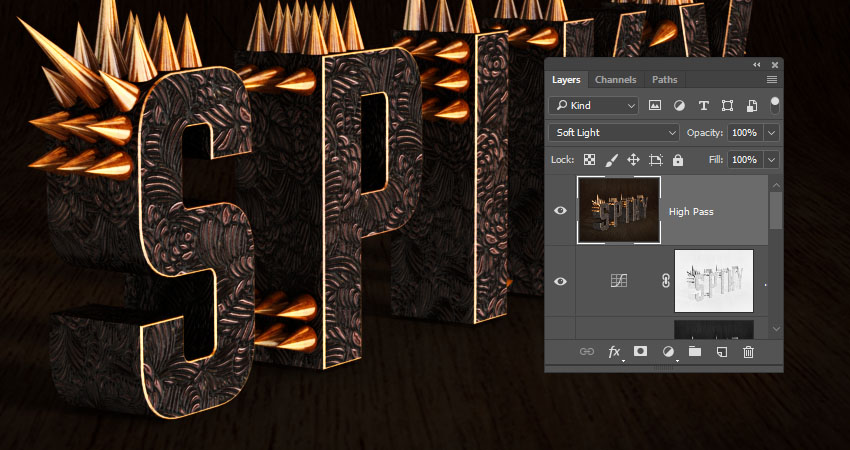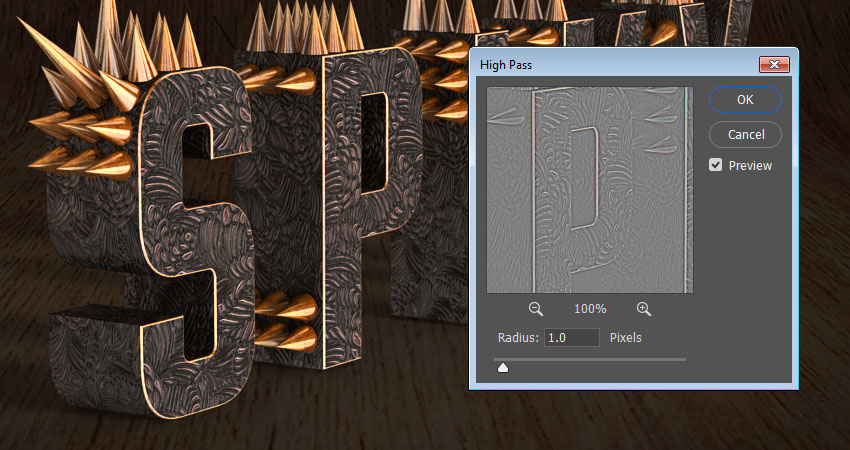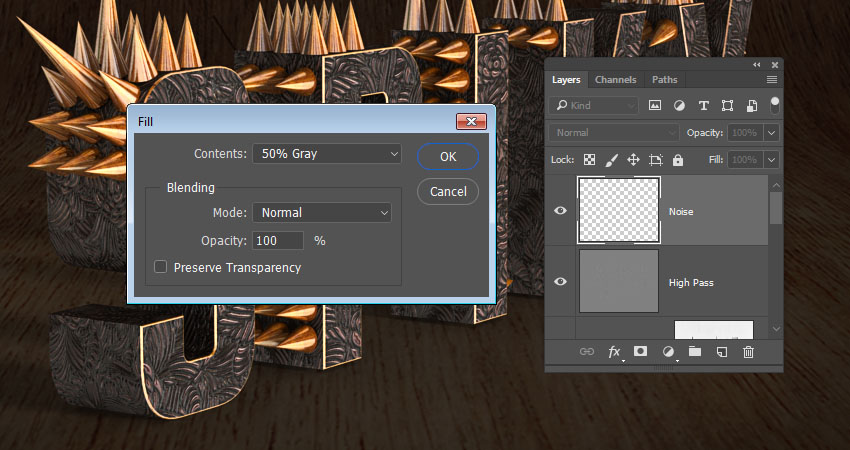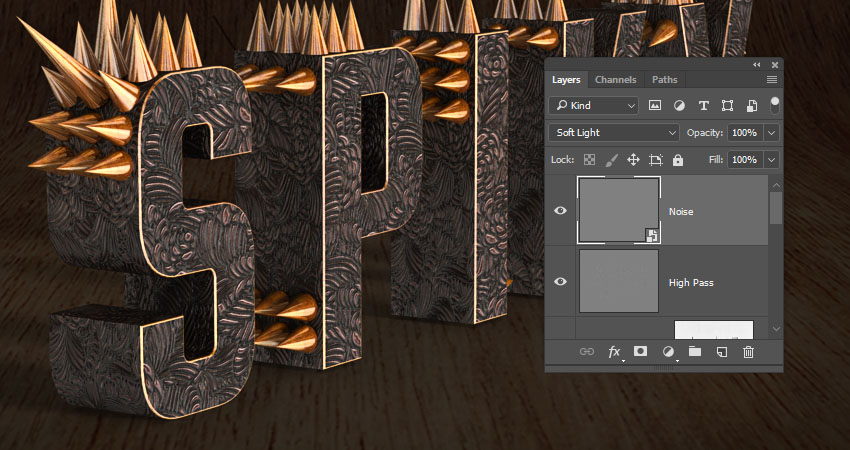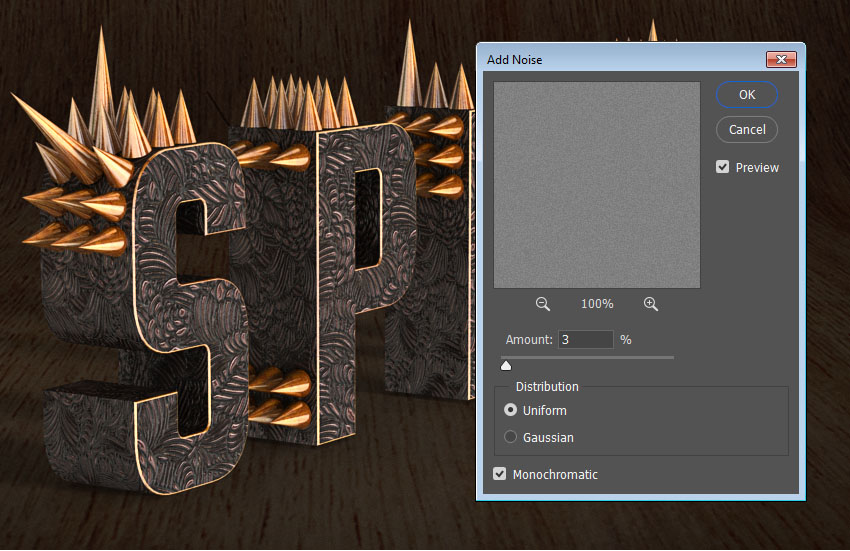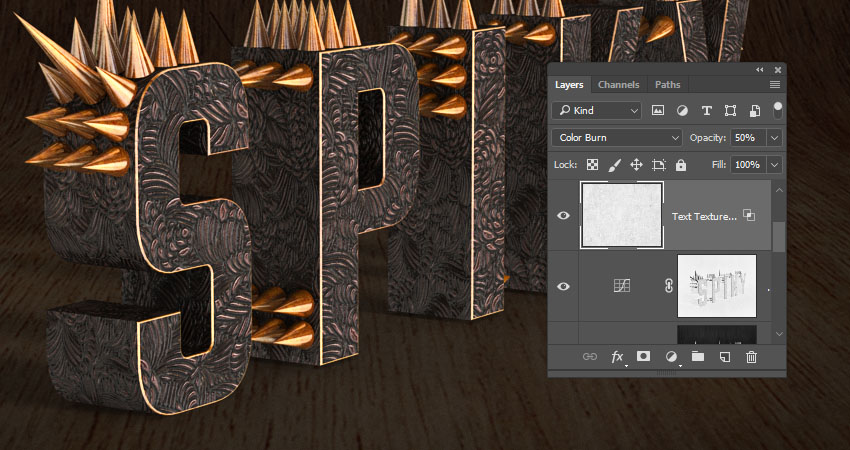жӣҙж–°ж—¶й—ҙпј� 2018-04-17
еҪ•е…Ҙпј� й»„еҸ¶йЈһжү¬ пј�
19.еҰӮдҪ•еә”з”Ёй«ҳйҖҡе’ҢеҷӘеЈ°ж»Өжіўеҷ�
жӯҘйӘӨ1
еңЁжүҖжң�еӣҫеұӮдёҠеҲӣе»әдёҖдёӘж–°еӣҫеұӮ并е°Ҷе…¶е‘ҪеҗҚдёәй«ҳйҖ�гҖ�
жҢүShift-Option-Command-Eй”®еҲӣе»әдёҖдёӘеӣҫз« пјҢ并е°Ҷе…¶ж··еҗҲжЁЎеј�жӣҙж”№дёәжҹ”е…�гҖ�
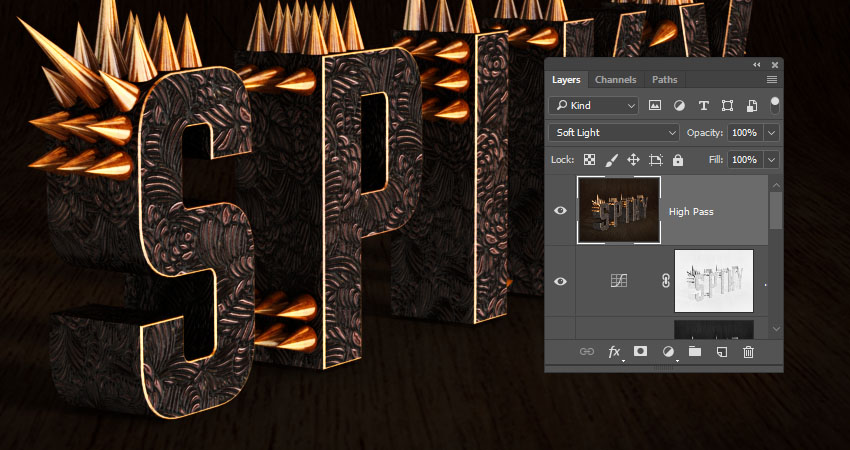
з¬�2жӯ�
иҪ¬еҲ°иҝҮж»Өеҷ�>е…¶д»–>й«ҳйҖ�пјҢ然еҗҺе°ҶеҚҠеҫ„жӣҙж”№дё�гҖ�
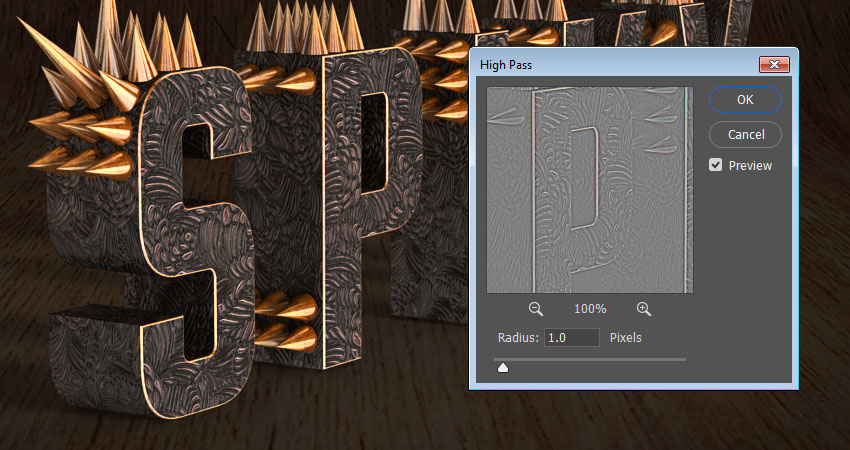
з¬�3жӯ�
еңЁжүҖжң�еӣҫеұӮдёҠеҲӣе»әеҸҰдёҖдёӘж–°еӣҫеұӮ并е°Ҷе…¶е‘ҪеҗҚдёәNoiseгҖ�
иҪ¬еҲ°зј–иҫ‘>еЎ«е……пјҢе°ҶеҶ…е®№жӣҙж”№дё�50пј…зҒ°иү�пјҢ然еҗҺеҚ•еҮ»зЎ®е®�гҖ�
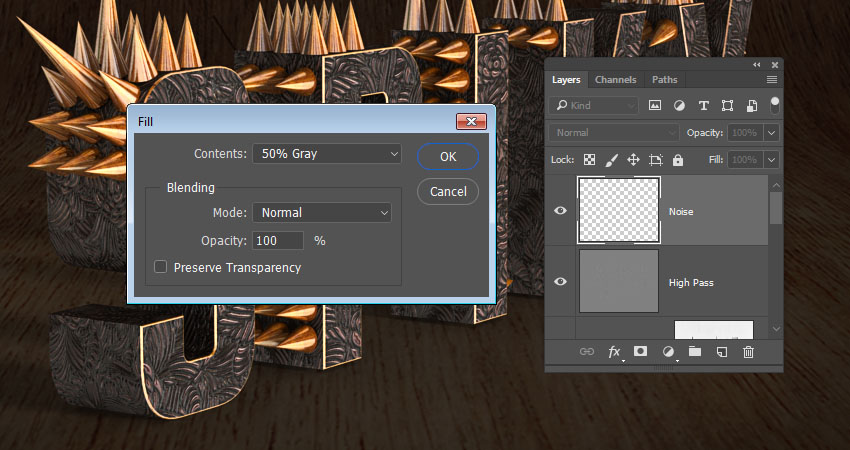
жӯҘйӘӨ4
е°ҶNoiseеӣҫеұӮиҪ¬жҚўдёәжҷәиғҪеҜ№иұ�пјҢ并е°Ҷе…¶ж··еҗҲжЁЎејҸжӣҙж”№дёәжҹ”е…�гҖ�
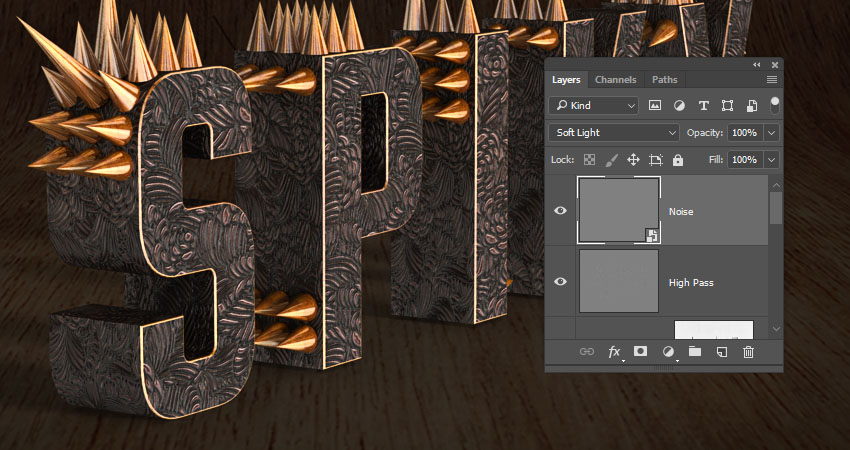
з¬�5жӯ�
иҪ¬еҲ°ж»Өй•ң> жқӮиүІ>ж·»еҠ жқӮзӮ№пјҢе°Ҷж•°йҮҸжӣҙж”№дё� 并е°ҶеҲҶеёғжӣҙж”№дёәз»ҹдёҖпјҢ然еҗҺйҖүдёӯеҚ•иүІж–№жЎҶгҖ�
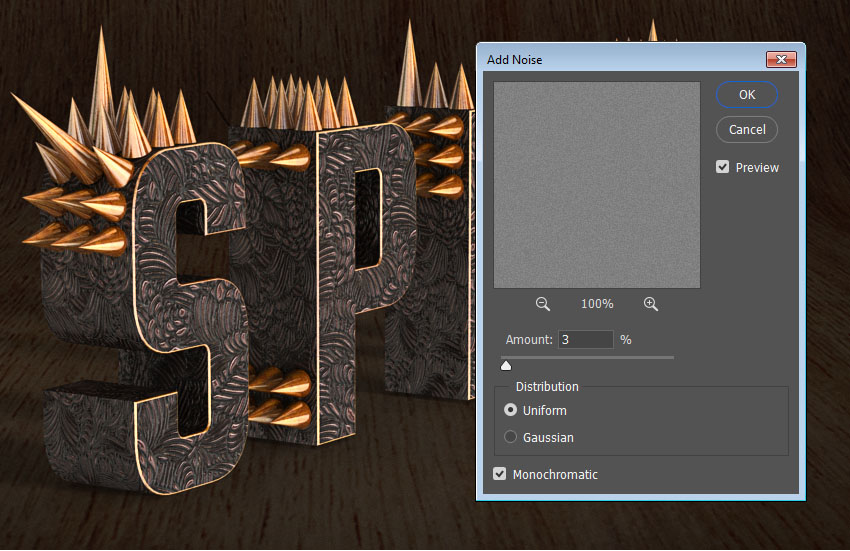
з¬�6жӯ�
еӨҚеҲ¶зә№зҗҶеҸ еҠ еӣҫеұӮпјҢе°ҶеүҜжң¬жӢ–ж”ҫеҲ°жүҖжң�еӣҫеұӮдёҠпјҢ并е°Ҷе…¶дёҚйҖҸжҳҺеә�жӣҙж”№дё�50пј�гҖ�
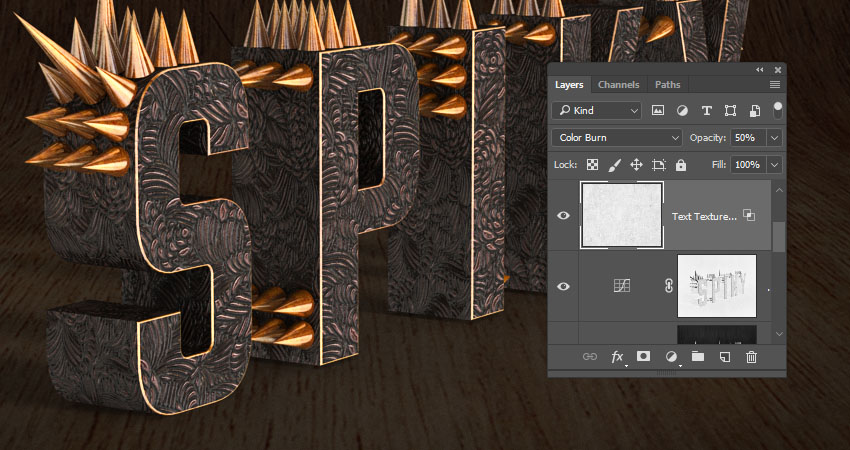
жҒӯе–ңпјҒдҪ е®ҢжҲҗдә�
еңЁжң¬ж•ҷзЁӢдёӯпјҢжҲ‘们еҲӣе»әдә�3Dж–Үжң¬е’Ңй”ҘеҪўзҪ‘ж јпјҢи°ғж•ҙдәҶе®ғ们зҡ„и®ҫзҪ®е№¶еҲӣе»әдәҶе®ғ们зҡ„жқҗиҙЁгҖ�
然еҗҺпјҢжҲ‘们и°ғж•ҙдәҶзҒҜе…үпјҢж·»еҠ дәҶиғҢжҷҜпјҢ并渲жҹ“дә�3DеңәжҷҜгҖӮд№ӢеҗҺпјҢжҲ‘们дҪҝз”Ёзә№зҗҶпјҢи°ғж•�еӣҫеұӮе’�еӣҫеұӮж ·ејҸжқҘи°ғж•ҙж•Ҳжһңзҡ„йўңиүІе’ҢеҜ№жҜ”еәҰгҖ�
жңҖеҗҺпјҢжҲ‘们дҪҝз”Ёй«ҳйҖҡж»ӨжіўеҷЁе’ҢеҷӘеЈ°ж»ӨжіўеҷЁжқҘе®ҢжҲҗиҜҘж•ҲжһңгҖ�
иҜ·йҡҸж—¶з•ҷдёӢжӮЁзҡ„ж„Ҹи§ҒпјҢе»әи®®е’Ңз»“жһңгҖ�